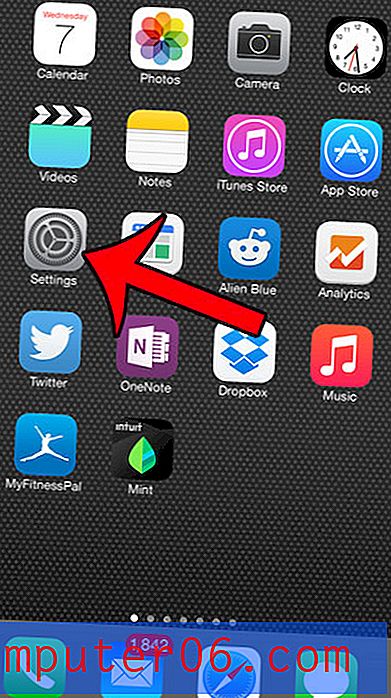Praktyczne strony z witrynami StudioPress
Witryny StudioPress zostały niedawno uruchomione, oferując zarządzane rozwiązanie WordPress przy niskich kosztach. Usługa koncentruje się na zapewnieniu szybkich i bezpiecznych stron WordPress, które zawierają środowisko Genesis i motywy potomne Genesis. Niedawno pisaliśmy o tym, co oferują Strony StudioPress, ale z niecierpliwością czekaliśmy na skorzystanie z tej usługi.
Poniżej znajduje się krótkie podsumowanie procesu rejestracji, a następnie spojrzenie na to, co zobaczysz po zakupie jednego z ich planów. Plany te są dostępne według stawek kwartalnych lub rocznych, z niewielką zniżką, jeśli zdecydujesz się na zakup abonamentu rocznego. Obecnie (w momencie pisania tego artykułu - 1 lutego 2017 r.) Ceny wyglądają następująco:
- Content Plan (roczny) - 24 USD miesięcznie (płacisz z góry 288 USD za cały rok)
- Content Plan (kwartalny) - 27 USD miesięcznie (płacisz 81 USD co kwartał)
- Plan handlowy (roczny) - 33 USD miesięcznie (płacisz 396 z góry za cały rok)
- Plan handlowy (kwartalny) - 37 USD miesięcznie (płacisz 111 USD co kwartał)
Ta cena jest zgodna z innymi podobnymi zarządzanymi hostingami WordPress i jest zdecydowanie opłacalna, jeśli jest to rodzaj usługi, której szukasz. Kliknij tutaj, aby odwiedzić stronę Witryny StudioPress, aby wyświetlić ceny i informacje o funkcjach zawartych w Treści lub abonamencie handlowym.
Zarejestrowałem domenę (supportyourtech.com - obecnie działa i działa na platformie Witryny StudioPress, więc możesz ją sprawdzić, jeśli chcesz zobaczyć, jaką prędkość witryny zobaczysz, jeśli zdecydujesz się zarejestrować), zapisał się do kwartalnego planu treści i utworzył witrynę.
Kupowanie nowej domeny / zmiana serwerów nazw dla istniejącej domeny
Witryny StudioPress nie podają nazwy domeny ani nie sprzedają jej, więc najpierw musisz ją kupić. Możesz to zrobić u dowolnego dostawcy domeny. Poszedłem z namesilo.com, ponieważ oferują one domeny za 8, 99 $ z darmową prywatnością, a zmiana serwerów nazw i propagacja DNS zawsze była bardzo łatwa i szybka. Szybkość, z jaką to się dzieje, zależy od wielu czynników, ale nigdy nie widziałem, żeby zajęło to więcej niż kilka godzin.
Będziesz także musiał mieć rekord A dla swojej nazwy domeny i ewentualnie rekord A dla www, ale Twoje specyficzne potrzeby będą zależeć od Twojej witryny. Dokładne kroki w tym zakresie będą się różnić w zależności od dostawcy domeny, ale w tym momencie lubię korzystać z Cloudflare. Łatwo jest dodać domenę do bezpłatnego planu Cloudflare, skonfigurować rekordy A, a następnie zmienić serwery nazw, aby wskazywały na Cloudflare.
Konfigurowanie nowej witryny w witrynach StudioPress
Jak wspomniano wcześniej, zapisałem się na kwartalny abonament, co oznacza, że będzie mnie to kosztować 81 USD co trzy miesiące. Podczas rejestracji konieczne będzie zalogowanie się na istniejące konto StudioPress lub utworzenie nowego.
Zostaniesz poproszony o podanie adresu URL witryny, nadanie jej nazwy i utworzenie nazwy użytkownika dla konta administratora WordPress. To wszystko, co musisz zrobić, aby skonfigurować nową instalację WordPress.

Jeśli przeprowadzasz migrację istniejącej witryny, będziesz mieć kilka opcji, ale skupię się na skonfigurowaniu nowej witryny poniżej. Po kliknięciu przycisku Skonfiguruj moją domenę na powyższym obrazku zobaczysz ekran informujący o tym, co musisz zrobić, aby poprawnie skonfigurować rekordy A.
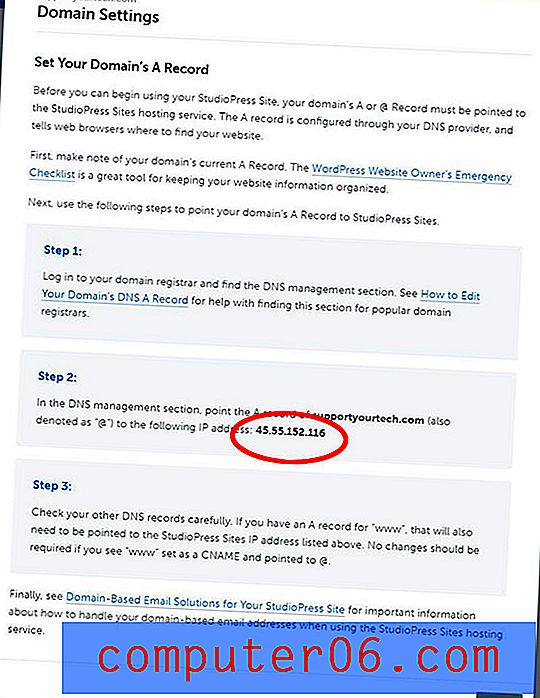
Ten ekran ma również adres IP, więc musisz zmienić adres IP rekordów A, aby tam wskazywać. Oczywiście twój adres IP będzie inny, ale właśnie tam go znajdziesz.
Następnie możesz przejść do swojej domeny, ale dodać / wp-admin na jej końcu. W poniższym przykładzie konfiguruję domenę supportyourtech.com, co oznacza, że przejdę na stronę http://supportyourtech.com/wp-admin. Twoja strona administratora to http://yoursite.com/wp-admin.
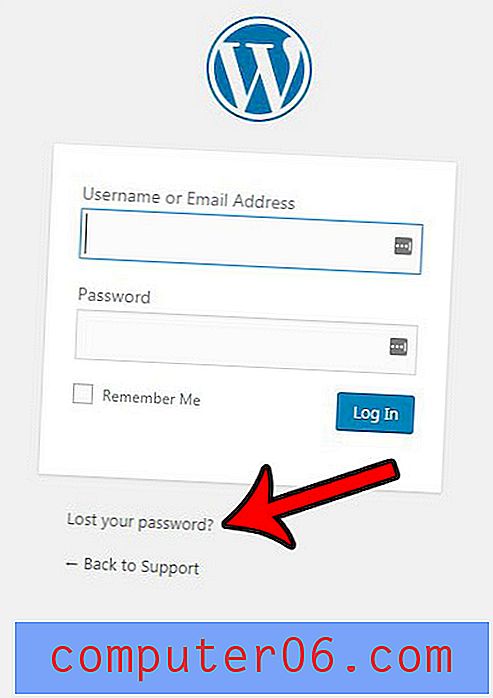
Kliknij opcję Nie pamiętasz hasła? link, aby otrzymać link wysłany na adres e-mail powiązany z kontem StudioPress. Twoja witryna wyśle Ci e-mailem link umożliwiający zresetowanie hasła, który możesz kliknąć, aby skonfigurować nowe hasło. Może to być inny sposób, ale nie widziałem tego podczas konfigurowania mojej witryny. Ta metoda była jednak szybka i łatwa, a ponadto pozwala wiedzieć, że instalacja WordPress może wysyłać Ci powiadomienia e-mail.
Jesteś wtedy w normalnej sekcji administratora WordPress, więc będzie to wyglądać znajomo, jeśli wcześniej pracowałeś z WordPress. Największą zmianę można jednak znaleźć w linku StudioPress w kolumnie po lewej stronie okna.
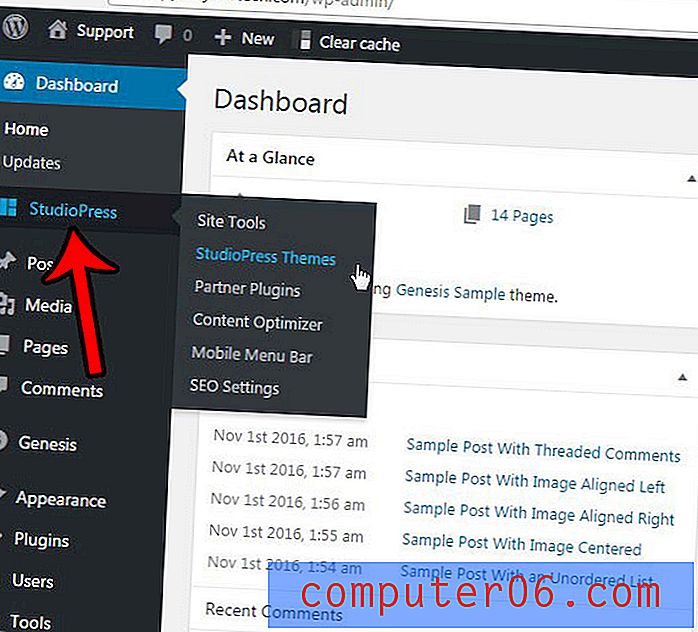
Zauważ, że to menu zawiera następujące opcje:
- Narzędzia strony
- Motywy StudioPress
- Wtyczki dla partnerów
- Optymalizator treści
- Mobilny pasek menu
- Ustawienia SEO
Menu Narzędzia witryny
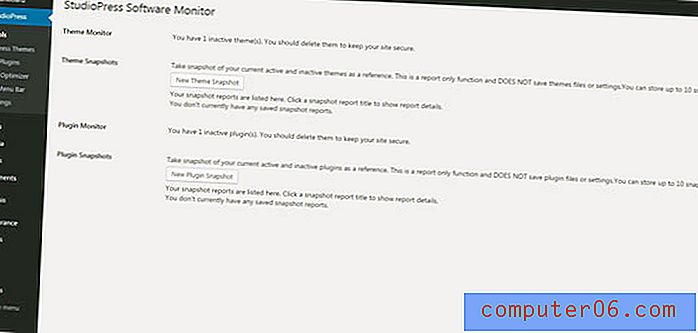
Kliknij obraz, aby rozwinąć
Menu motywów StudioPress
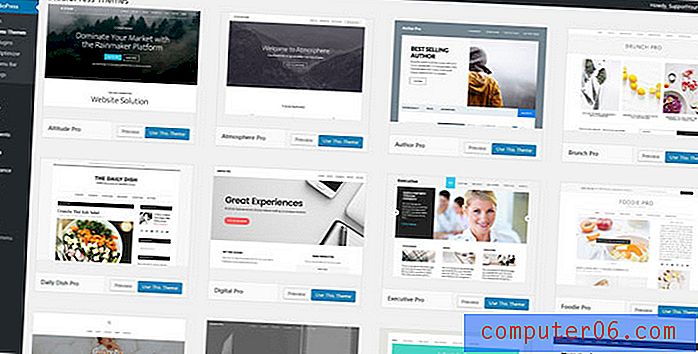
Kliknij obraz, aby rozwinąć
Wtyczki dla partnerów
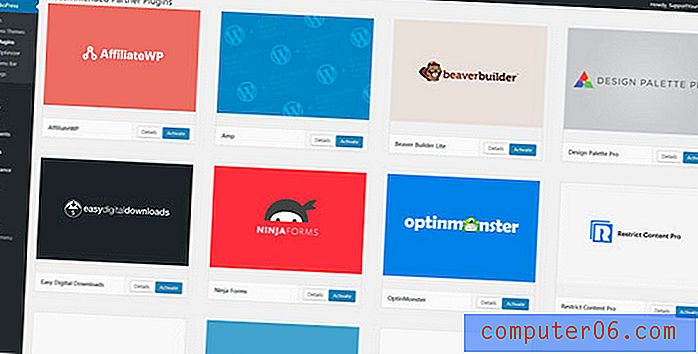
Kliknij obraz, aby rozwinąć
Optymalizator treści
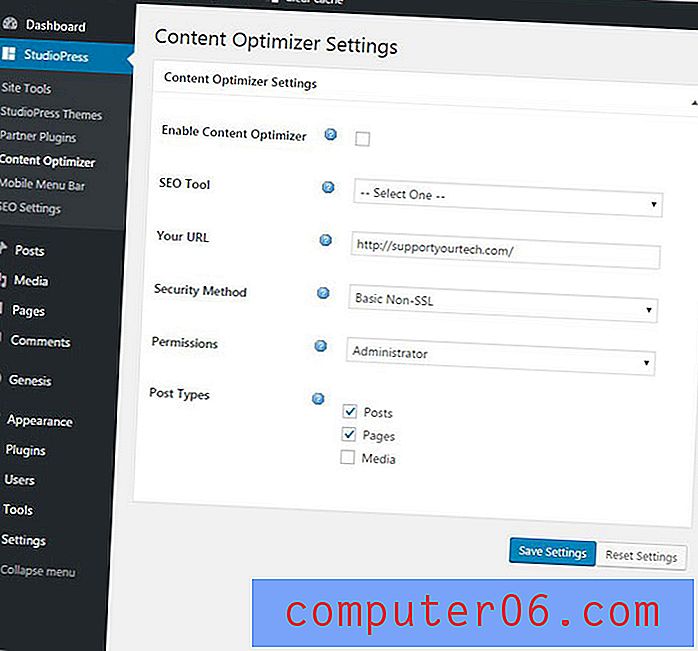
Mobilny pasek menu
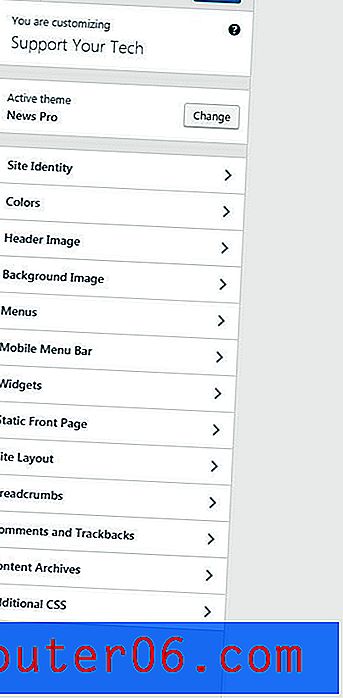
Ustawienia SEO (najwyższy poziom)
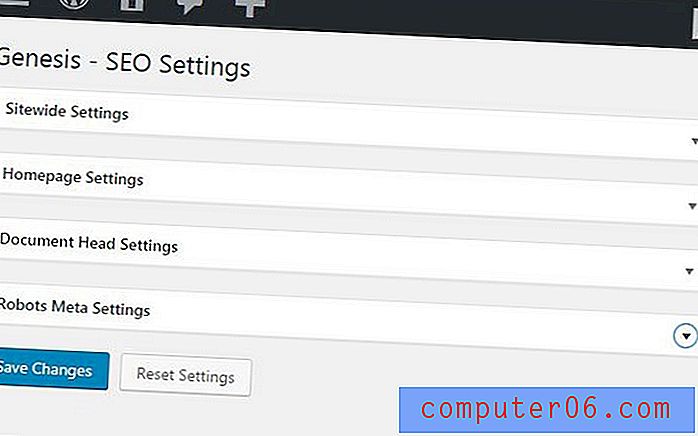
Ustawienia SEO - Ustawienia całej witryny
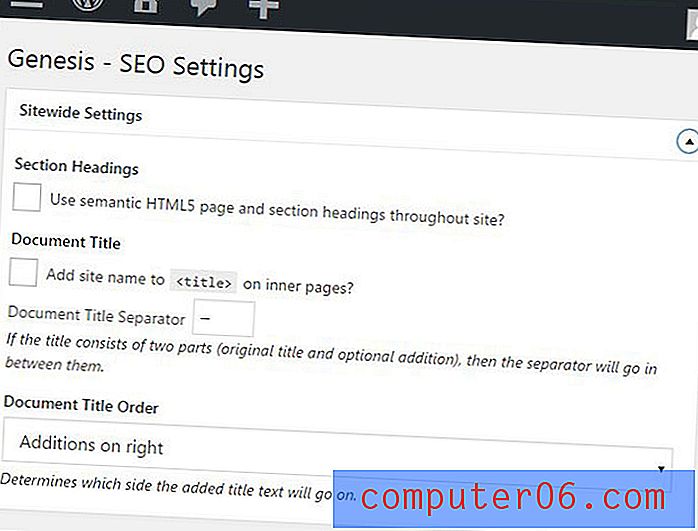
Ustawienia SEO - Ustawienia strony głównej
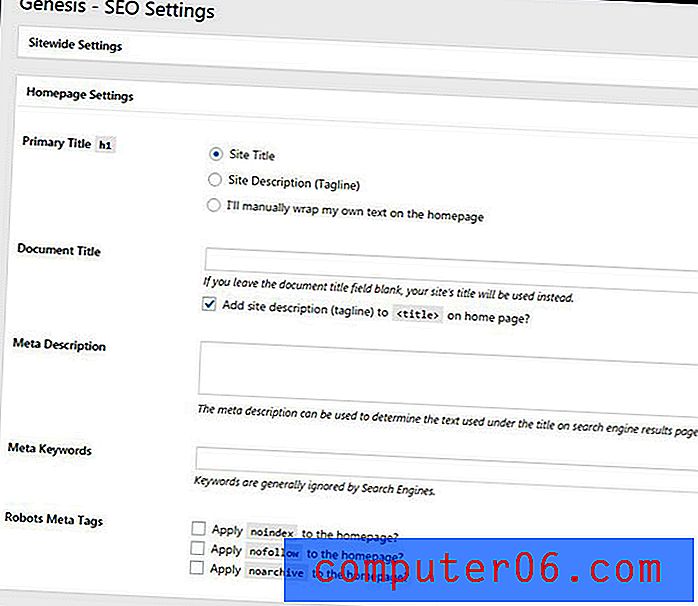
Ustawienia SEO - Ustawienia głowicy dokumentu
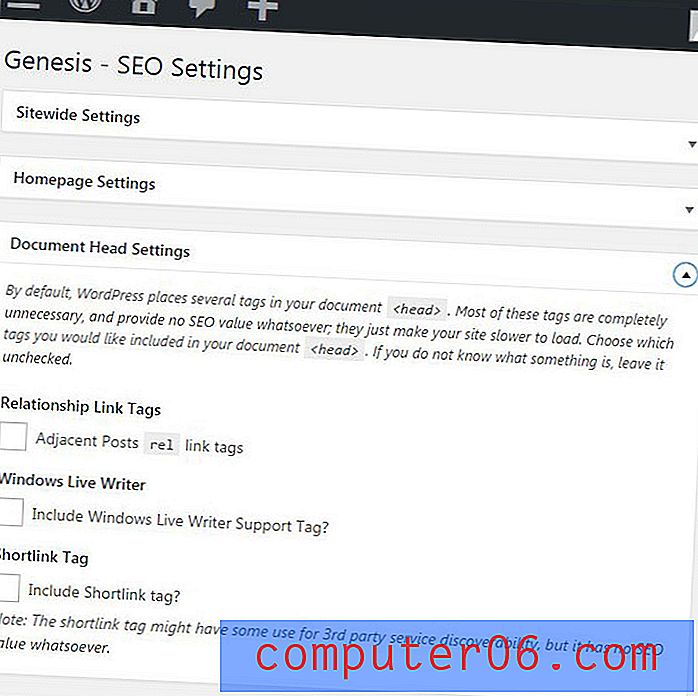
Ustawienia SEO - ustawienia meta robotów
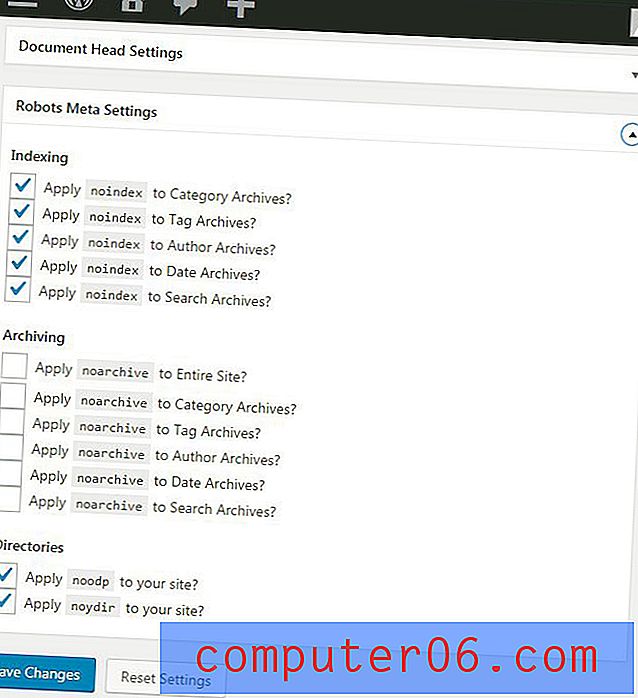
To dużo informacji do strawienia, więc zdecydowanie powinieneś poświęcić trochę czasu na zapoznanie się ze wszystkim, co tam jest. Myślę, że karta Ustawienia SEO jest szczególnie ekscytująca, ponieważ oferuje wiele opcji kontrolowania tych informacji.
Wybór i instalacja jednego z motywów Genesis wymaga kliknięcia łącza Motywy StudioPress . Spowoduje to otwarcie menu, w którym zobaczysz wszystkie motywy, które możesz wybrać dla nowej witryny StudioPress. W chwili pisania tego tekstu jest 20 motywów i wszystkie są motywami StudioPress, które można kupić osobno. Ale dostajesz je za darmo dzięki subskrypcji Witryn StudioPress, co jest całkiem miłe. Wybieram instalację motywu News Pro . Kliknięcie przycisku Użyj tego motywu spowoduje automatyczną instalację i aktywację tego motywu w witrynie.
Motywy potomne Genesis zawarte w witrynach StudioPress (od 1 lutego 2017 r.):
- Altitude Pro
- Atmosphere Pro
- Autor Pro
- Brunch Pro
- Daily Dish Pro
- Digital Pro
- Executive Pro
- Foodie Pro
- Gallery Pro
- Infinity Pro
- Lifestyle Pro
- Magazine Pro
- Maker Pro
- Metro Pro
- Nowy Pro
- Parallax Pro
- Showcase Pro
- Smart Passive Income Pro
- Wellness Pro
- Workstation Pro
Możesz znaleźć wszystkie te motywy na tej stronie, jeśli chcesz je wyświetlić.
Wtyczki witryn StudioPress
W Twojej nowej instalacji będą domyślnie instalowane niektóre wtyczki. Te wtyczki obejmują:
- Akismet
- Genesis eNews Extended
- Genesis Simple Edits
- Genesis Simple Hooks
- Proste ikony społecznościowe
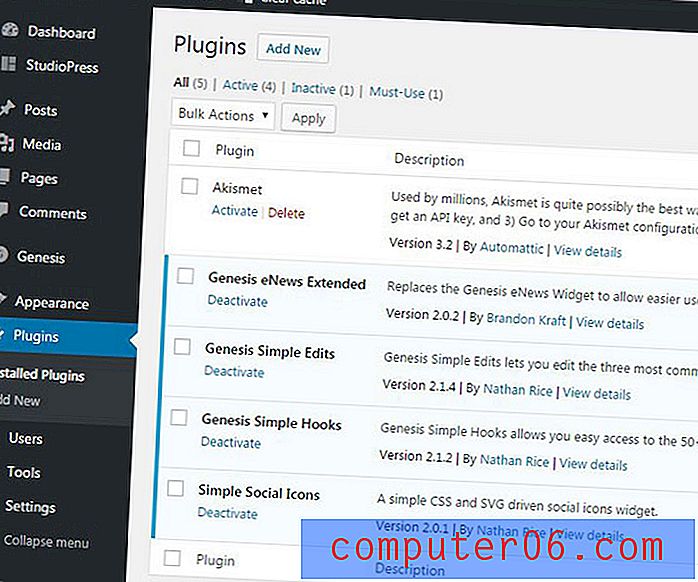
Należy jednak zauważyć, że opcja Dodaj nowy na karcie Wtyczki nadal tam jest, więc masz dostęp do całej biblioteki wtyczek WordPress. Nie spodziewałem się tego. Zrozumiałem, że będę miał ograniczony dostęp do wtyczek, więc to miła niespodzianka. Możesz także przesyłać i instalować nowe motywy. Tak czy inaczej, zdecydowanie nie jest to okaleczona wersja WordPressa. Oczywiście witryny StudioPress zostały zoptymalizowane do działania z motywami Genesis i wtyczkami partnerów, więc prawdopodobnie będziesz mieć lepsze wrażenia i szybszą witrynę, jeśli będziesz trzymać się tych parametrów, ale nadal będziesz mógł korzystać z usługi, jeśli są dodatkowe wtyczki lub motywy, które chcesz dla swojej witryny.
Tworzenie menu, edycja postów i stron oraz wszystkie pozostałe domyślne ustawienia i menu WordPressa są nadal dostępne. Więc jeśli kiedykolwiek pracowałeś w WordPress, nie ma wiele innych rzeczy, które musisz nauczyć się, aby zacząć korzystać ze Stron StudioPress.
Zarejestruj się w Witrynach StudioPress już dziś i przestań się martwić o bezpieczeństwo i konserwację witryny.
Będę nadal aktualizować ten artykuł swoimi myślami, gdy zdobędę więcej doświadczenia z witrynami StudioPress. W tej chwili jestem pod wrażeniem funkcji i szybkości, które oferuje, i mam kilka innych witryn z różnymi dostawcami hostingu, które, jak sądzę, będę tutaj przenosić.